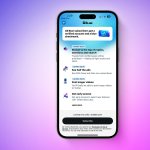Μπορεί να υπάρχουν φορές που στέλνετε ένα μήνυμα ηλεκτρονικού ταχυδρομείου κατά λάθος σε κάποιον ή στέλνετε ένα ελλιπές μήνυμα στον συνάδελφό σας. Σε τέτοιες περιπτώσεις, μια απλή επιλογή αναίρεσης, διαγραφής ή, τουλάχιστον, επεξεργασίας για αυτό το μήνυμα θα ήταν μια ανακούφιση. Μερικές υπηρεσίες ηλεκτρονικού ταχυδρομείου, συμπεριλαμβανομένου του Outlook της Microsoft, διαθέτουν μια ενσωματωμένη δυνατότητα ανάκλησης ή αντικατάστασης ενός απεσταλμένου μηνύματος ηλεκτρονικού ταχυδρομείου.
Έτσι, για να σας βοηθήσει σε αυτές τις περιπτώσεις, η δυνατότητα ανάκλησης ή αντικατάστασης του Outlook μπορεί να αποτρέψει τους παραλήπτες από το να βλέπουν εσφαλμένα ή ελλιπή μηνύματα ηλεκτρονικού ταχυδρομείου που έχετε στείλει κατά λάθος.
Προϋποθέσεις
Μπορείτε να ανακαλέσετε ή να αντικαταστήσετε ένα απεσταλμένο μήνυμα ηλεκτρονικού ταχυδρομείου μόνο όταν εσείς και οι παραλήπτες σας βρίσκεστε όλοι στο Microsoft Exchange ή στο Microsoft 365 και στον ίδιο οργανισμό.
Ο παραλήπτης δεν πρέπει να έχει διαβάσει ή ανοίξει το μήνυμα ηλεκτρονικού ταχυδρομείου για να ανακληθεί. Η δυνατότητα μόνιμης ανάκλησης υποστηρίζεται μόνο από την έκδοση Windows του Outlook.
Οι χρήστες Mac θα πρέπει να χρησιμοποιήσουν την εναλλαγή Αναίρεση, η οποία σας δίνει έως και ένα παράθυρο 10 δευτερολέπτων για να επεξεργαστείτε ή να ακυρώσετε ένα email μετά την αποστολή του.
Ακολουθεί ένας οδηγός βήμα προς βήμα που θα σας βοηθήσει να ανακαλέσετε ή να αντικαταστήσετε ένα απεσταλμένο μήνυμα ηλεκτρονικού ταχυδρομείου στο MS Outlook:
1. Ανοίξτε το Microsoft Outlook στον υπολογιστή σας.
2. Μεταβείτε στο φάκελο “Απεσταλμένα“.
3. Ανοίξτε το απεσταλμένο μήνυμα σε άλλο παράθυρο επιλέγοντας ή κάνοντας διπλό κλικ πάνω του.
4. Στη συνέχεια, κάντε κλικ στην επιλογή Αρχείο και μεταβείτε στην καρτέλα Πληροφορίες.
5. Επιλέξτε την επιλογή Επανάληψη αποστολής και ανάκλησης μηνύματος.
6. Στη συνέχεια, κάντε κλικ στο κουμπί Ανάκληση αυτού του μηνύματος και θα εμφανιστούν δύο επιλογές στην οθόνη σας.
7. Ενεργοποιήστε την επιλογή Διαγραφή μη αναγνωσμένων αντιγράφων αυτού του μηνύματος για να ανακαλέσετε το απεσταλμένο μήνυμα.
8. Επιλέξτε την επιλογή Διαγραφή μη αναγνωσμένων αντιγράφων και αντικατάσταση με νέο μήνυμα για να αντικαταστήσετε το απεσταλμένο μήνυμα με ένα νέο μήνυμα.
9. Επιλέξτε το πλαίσιο δίπλα στην επιλογή Ενημέρωση εάν η ανάκληση επιτύχει ή αποτύχει για κάθε παραλήπτη.
10. Τέλος, πατήστε το OK κουμπί.
Το αρχικό μήνυμα εμφανίζεται για επεξεργασία όταν επιλέγετε να καταργήσετε μη αναγνωσμένα αντίγραφα και να τα αντικαταστήσετε με νέα. Όταν πατήσετε Αποστολή μετά την επιδιόρθωση του μηνύματος ηλεκτρονικού ταχυδρομείου, το επεξεργασμένο μήνυμα θα αντικαταστήσει το αρχικό στο γραμματοκιβώτιο του παραλήπτη.